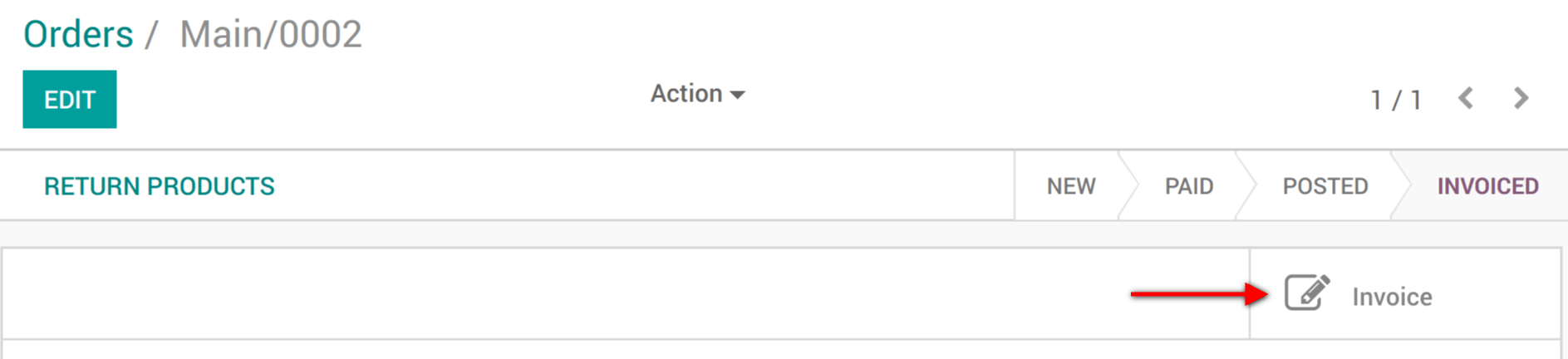Reçus et factures¶
Réceptions¶
Configurez les reçus en allant à , en sélectionnant un Point de vente et en allant à la section Factures & Reçus.
Pour personnaliser l”en-tête et le pied de page, activez En-tête & Pied de page et complétez les informations à imprimer sur les reçus dans les deux champs.
Pour imprimer les reçus automatiquement après l’enregistrement du paiement, activez le paramètre Impression automatique du reçu.
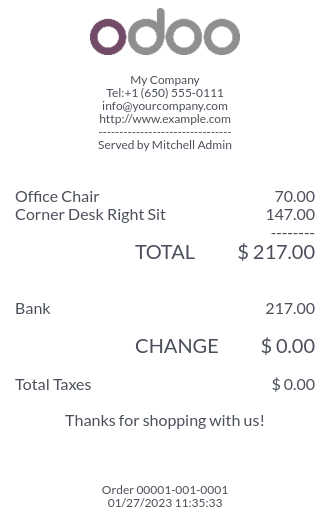
Pour plus d'infos
Réimprimer un reçu¶
Depuis l’interface du point de vente, cliquez sur Commandes, ouvrez le menu déroulant à côté de la barre de recherche et changez le filtre Toutes les commandes actives par défaut en Payé. Sélectionnez ensuite la commande correspondance et cliquez sur Imprimer le ticket.

Note
Vous pouvez filtrer la liste des commandes en utilisant la barre de recherche. Tapez votre référence et cliquez sur Numéro de reçu, Date, ou Client.
Factures clients¶
Certains de vos clients peuvent demander une facture lors d’un achat dans votre Point de Vente, vous pouvez facilement gérer cela depuis l’interface PdV.
Activer la facturation¶
Allez à et sélectionnez votre point de vente:
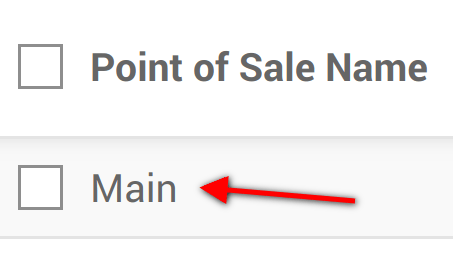
Sous la catégorie Factures & Reçus vous verrez l’option de facturation, cochez-la. N’oubliez pas de choisir dans quel journal les factures doivent être créées.
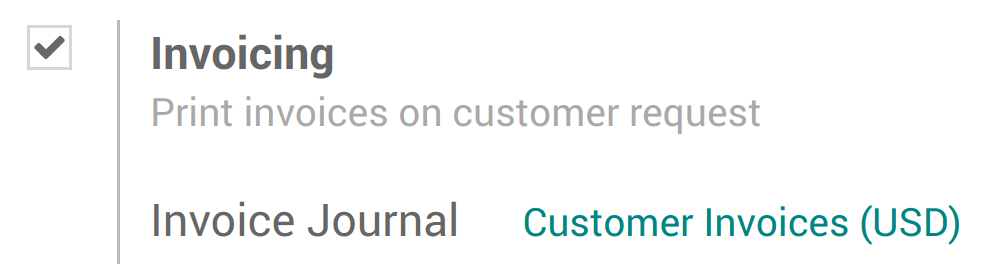
Sélectionner un client¶
Depuis votre interface de session, utilisez le bouton client
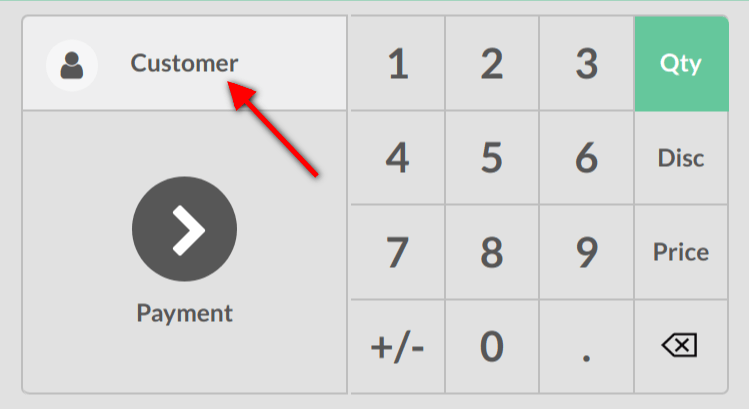
Vous pouvez ensuite sélectionner un client existant et le définir comme client actuel ou en créer un nouveau en utilisant ce bouton.

Vous serez invité à remplir le formulaire client avec ses informations.
Facturer votre client¶
Depuis l’écran de paiement, vous avez maintenant une option de facture, utilisez le bouton pour la sélectionner et valider.
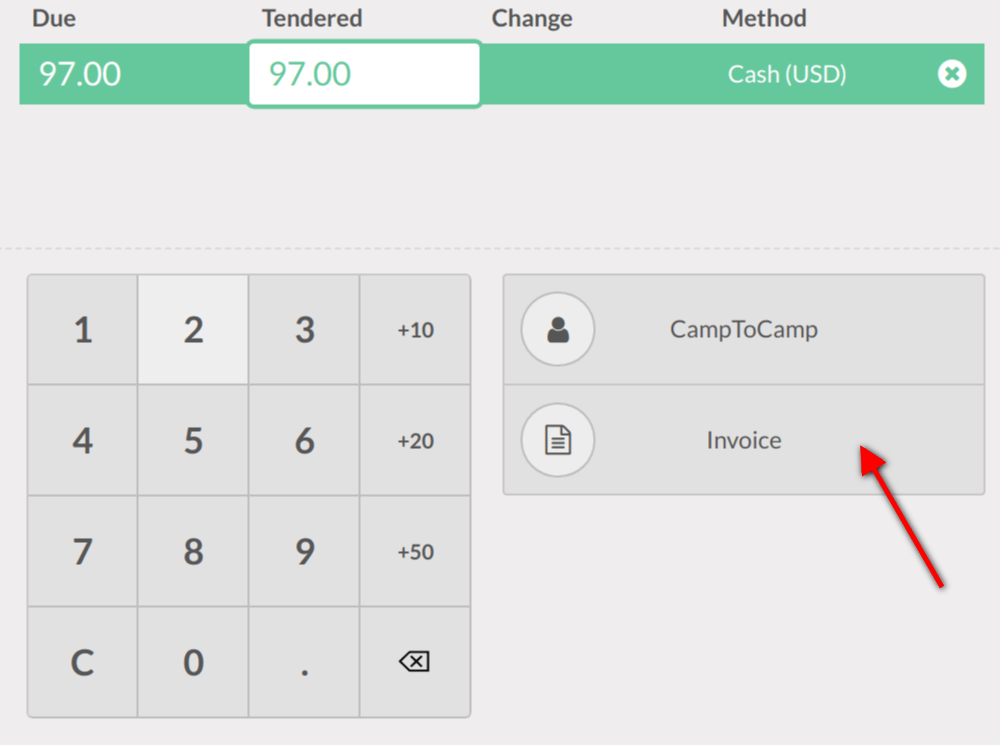
Vous pouvez ensuite imprimer la facture et passer à votre prochaine commande.
Retrouver des factures¶
Une fois sorti de l’interface PdV ( dans le coin supérieur droit) vous trouverez toutes vos commandes dans: menuselection:Point de vente --> Commandes --> Commandes et sous l’onglet statut vous verrez ceux qui ont été facturés. Lorsque vous cliquez sur une commande, vous pouvez accéder à la facture.